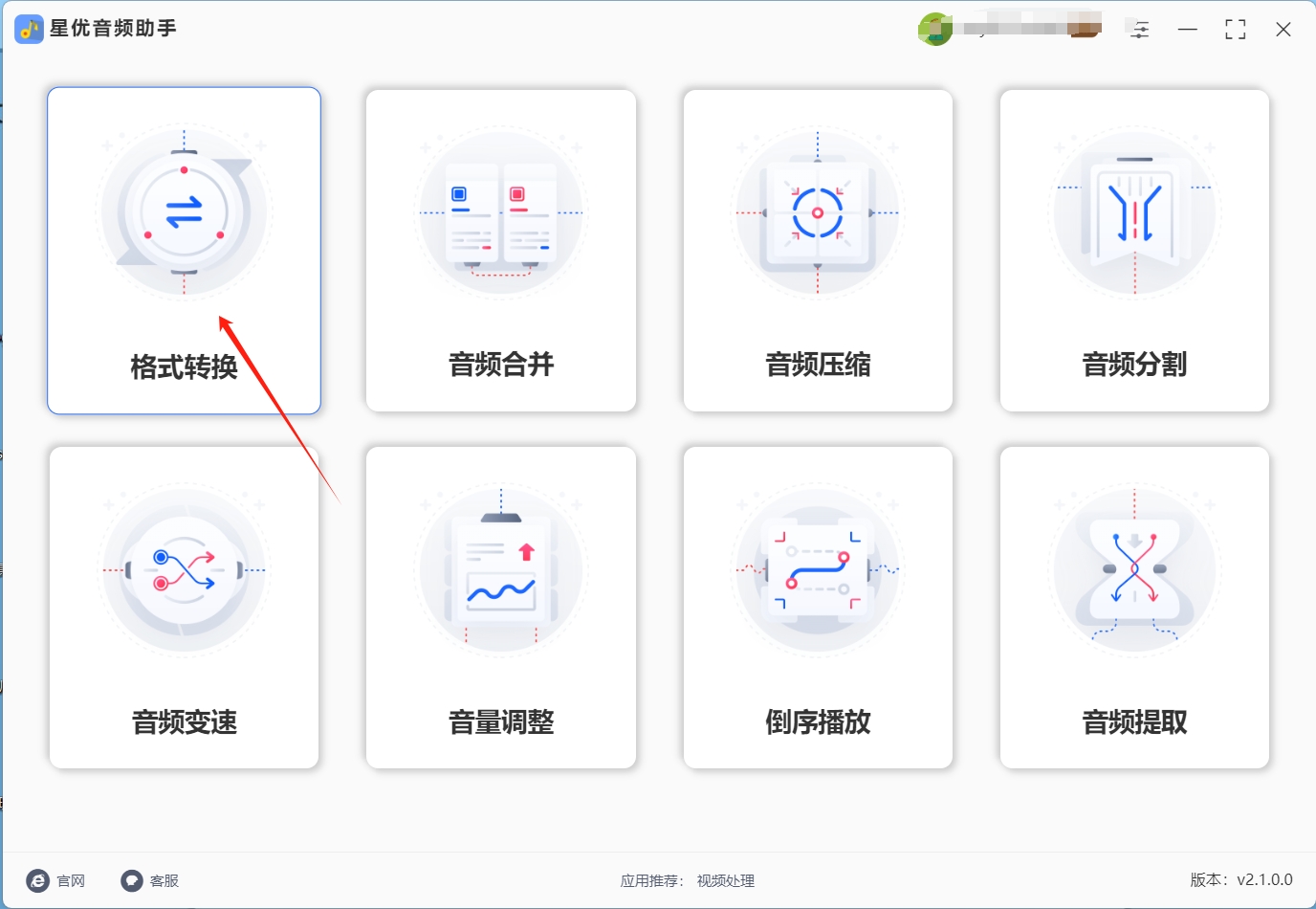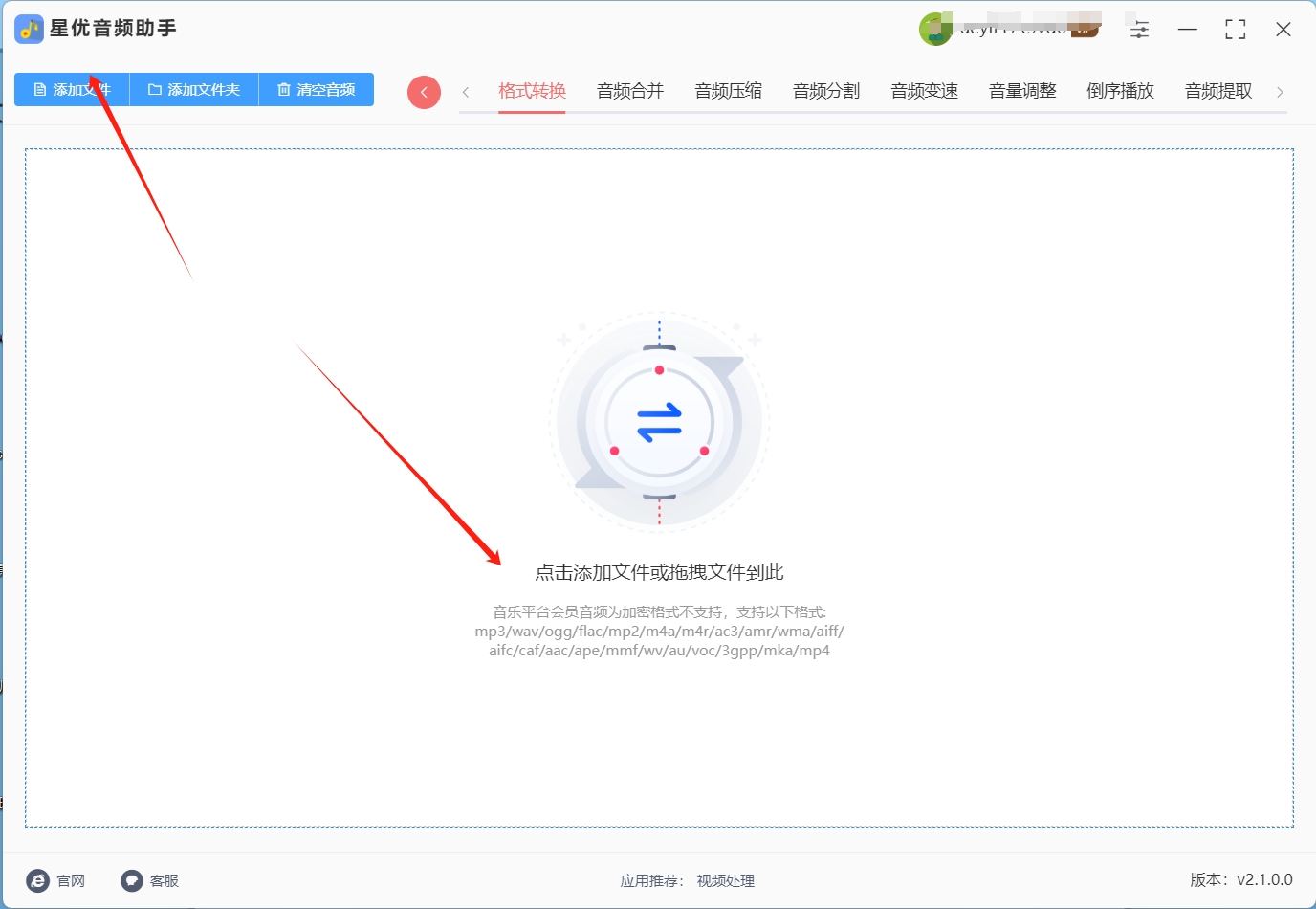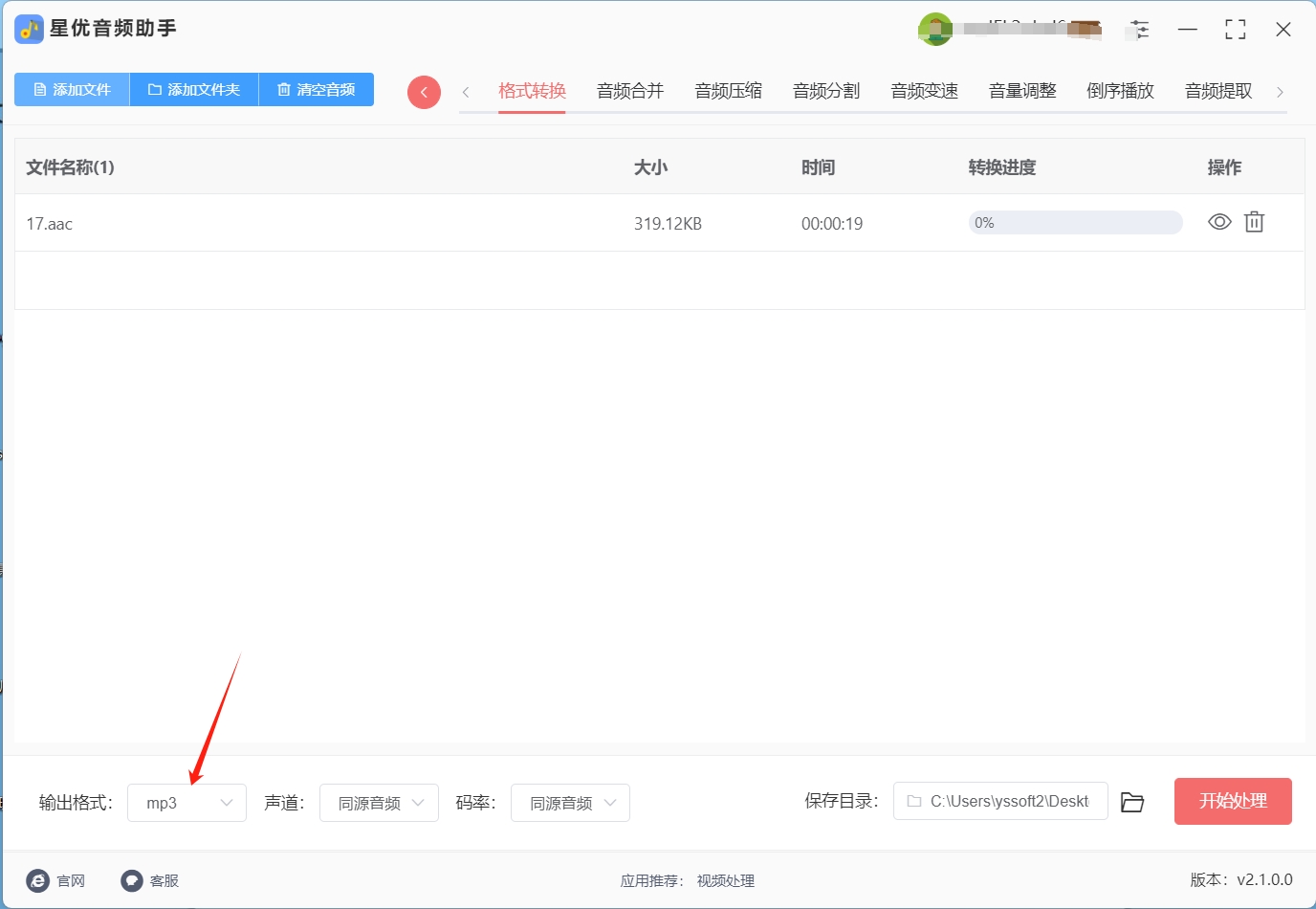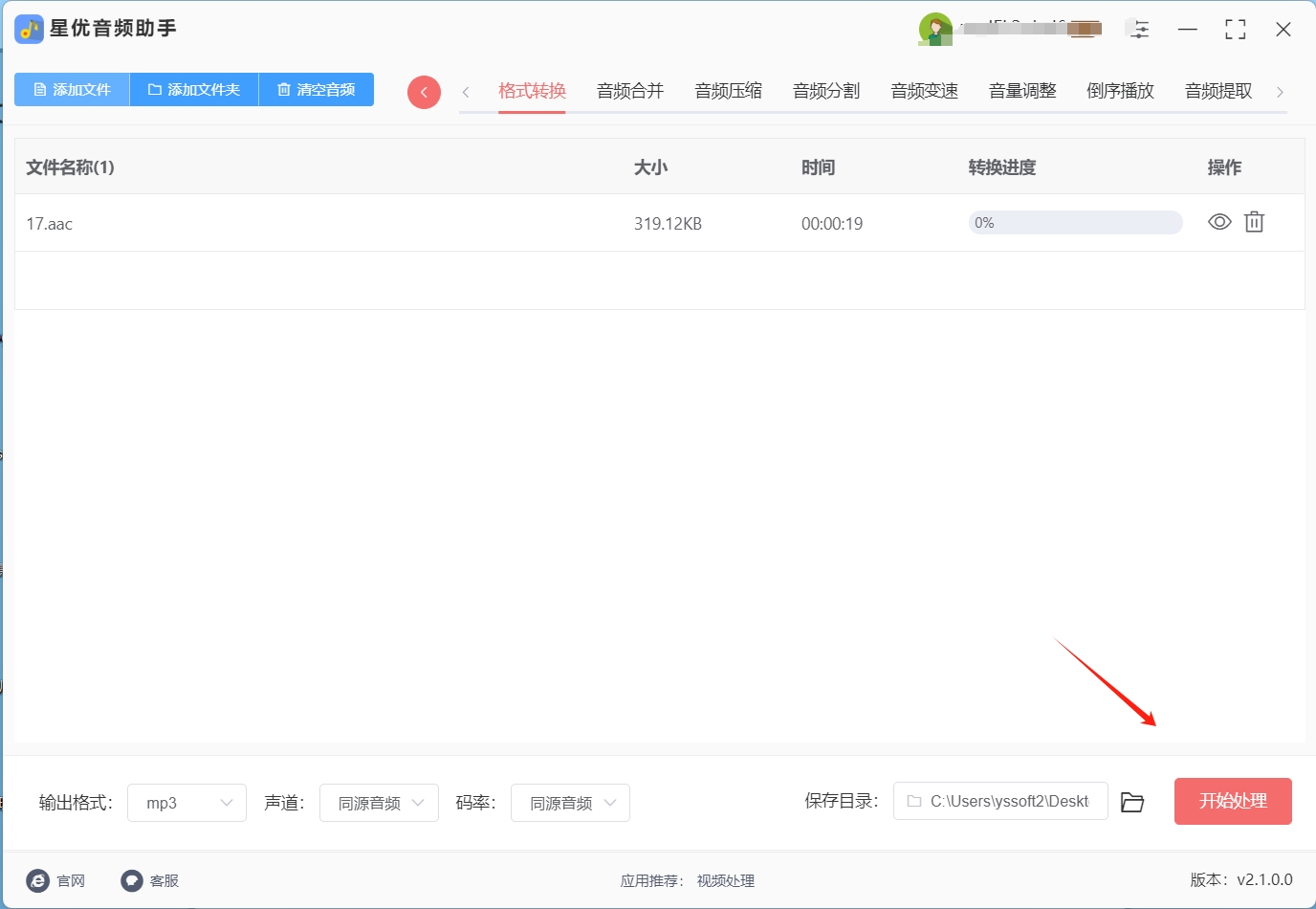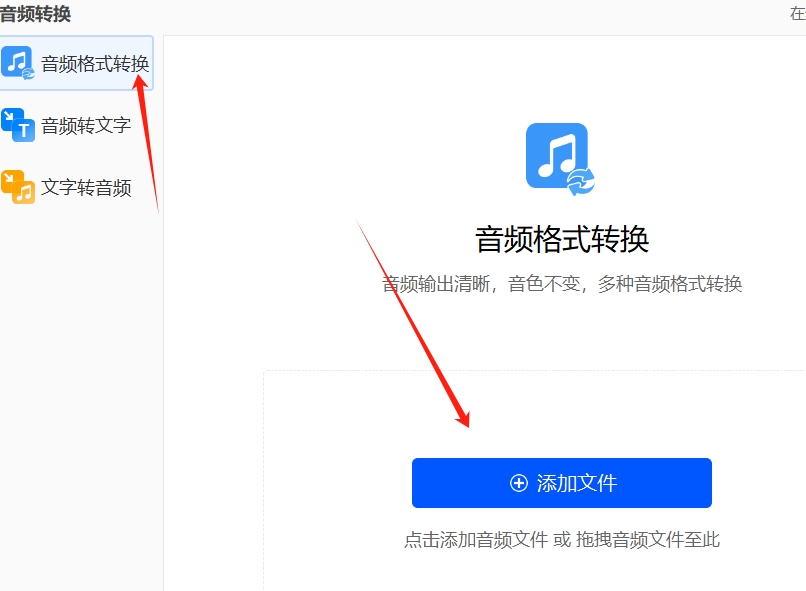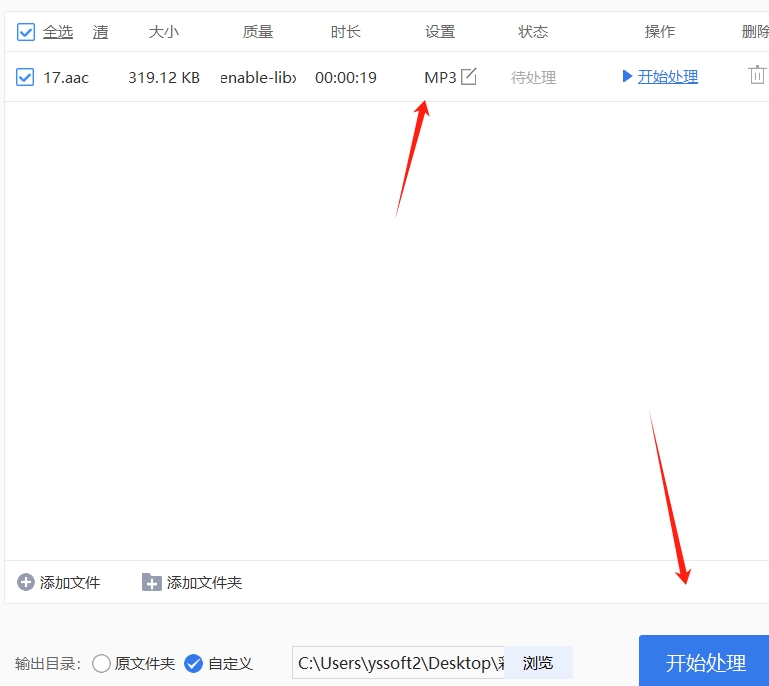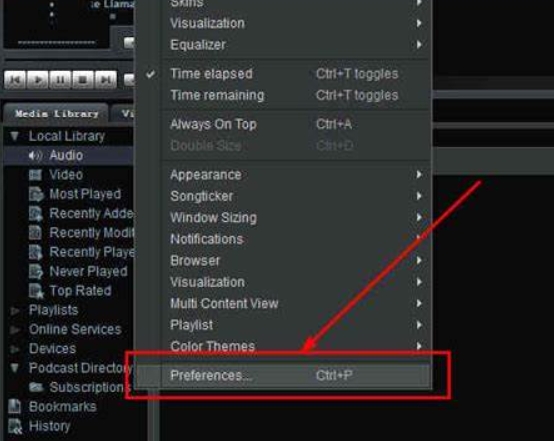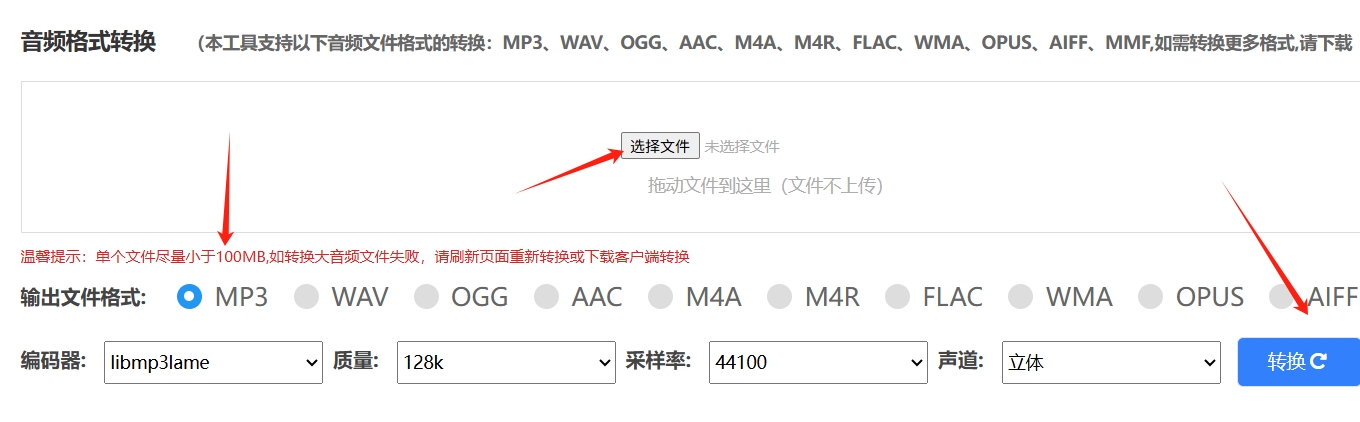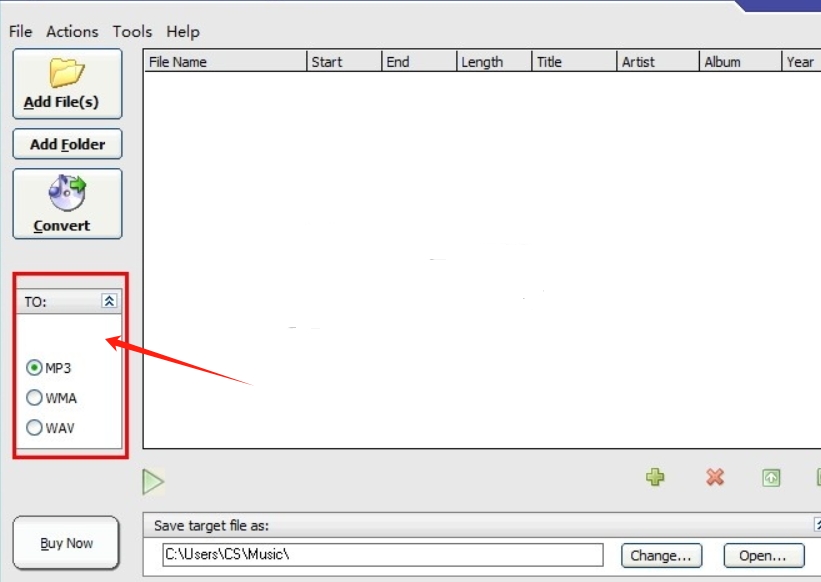如何将aac格式转化为mp3?很少人听说过AAC格式,实际上它是一种音频文件格式,然而,AAC之所以使用较少有其原因,首先,使用AAC需要支付专利费用,这对个人和公司来说都是一项不小的开支,与其他免费的音频文件格式相比,AAC并没有明显优势,其次,AAC在各种设备上的兼容性并不理想,许多设备可能不支持AAC格式,导致无法识别、播放甚至编辑AAC文件,最后,AAC是一种有损压缩格式,其音质并不高,因此,如果追求较高音质,AAC并不是最佳选择。
综上所述,AAC存在诸多缺点,转换为其他格式,如MP3,是解决这些问题的直接途径,MP3具有更广泛的兼容性,可在各种设备和软件上使用,无需担心兼容性问题,此外,MP3具有较高的压缩率,可以在更少的存储空间内存储高质量音频,最后,MP3已成为传统格式,被广泛使用,通常没有太多缺点,我们可以放心的使用和编辑,操作起来都很方便,那么说了这么多转换的好处,具体应该怎么将aac转换成MP3呢?下面是五种大家都在用的aac转MP3方法,你也来看看吧!

方法一:使用“星优音频助手”将aac格式转化为MP3
下载地址:https://www.xingyousoft.com/softcenter/XYAudio
步骤1:首先请大家通过上方的链接或通过其他渠道来将“星优音频助手”软件下载下来,软件完成下载后请将其打开并选择主界面的【格式转换】功能。
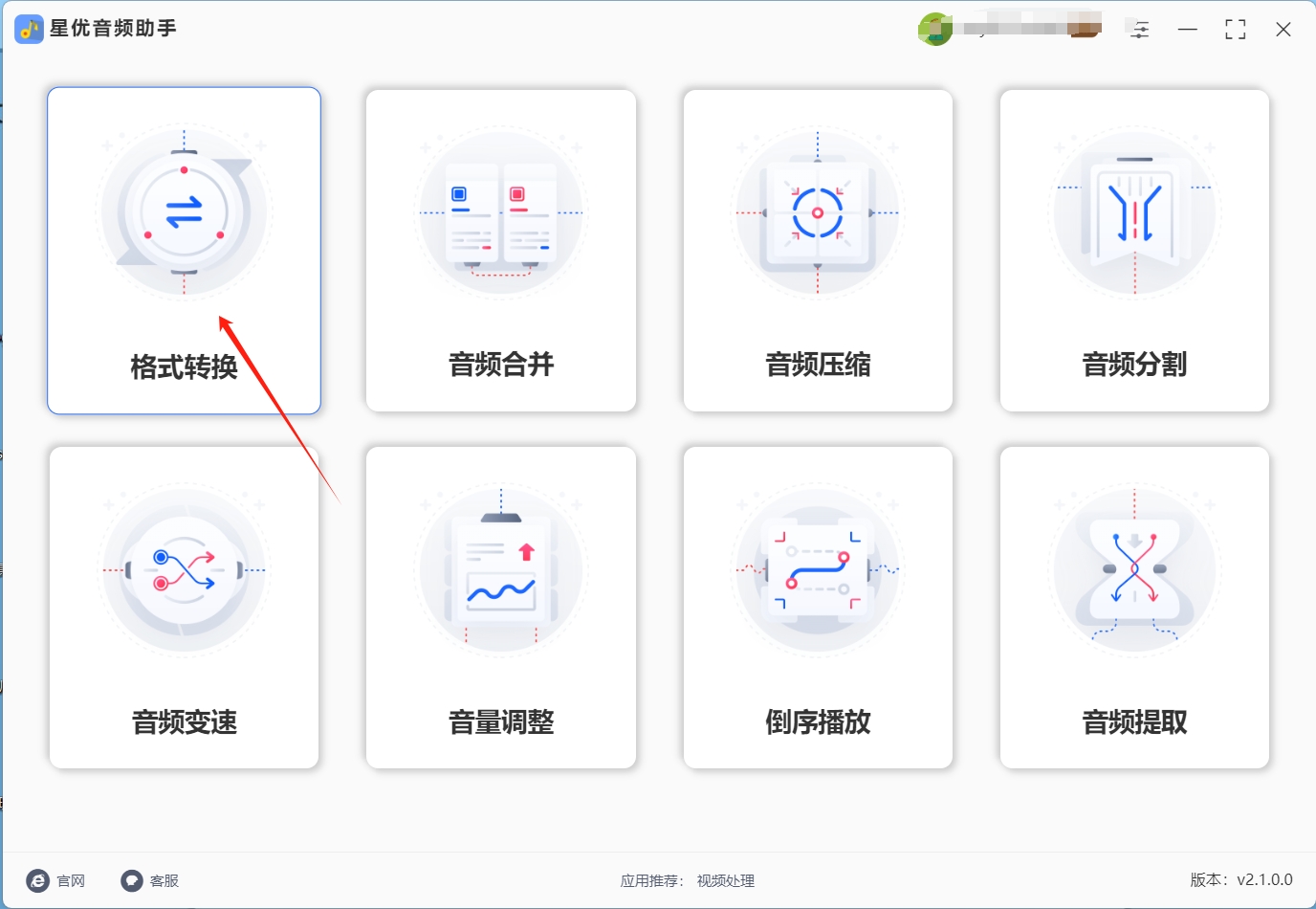
步骤2:完成上述的功能选择后,大家需要将想转换的aac文件导入到软件中,软件给了大家很多种导入方法,比如点击左上角的【添加文件】按钮来选择aac文件并完成导入,或者直接拖拽aac文件到操作界面空白处来完成导入。
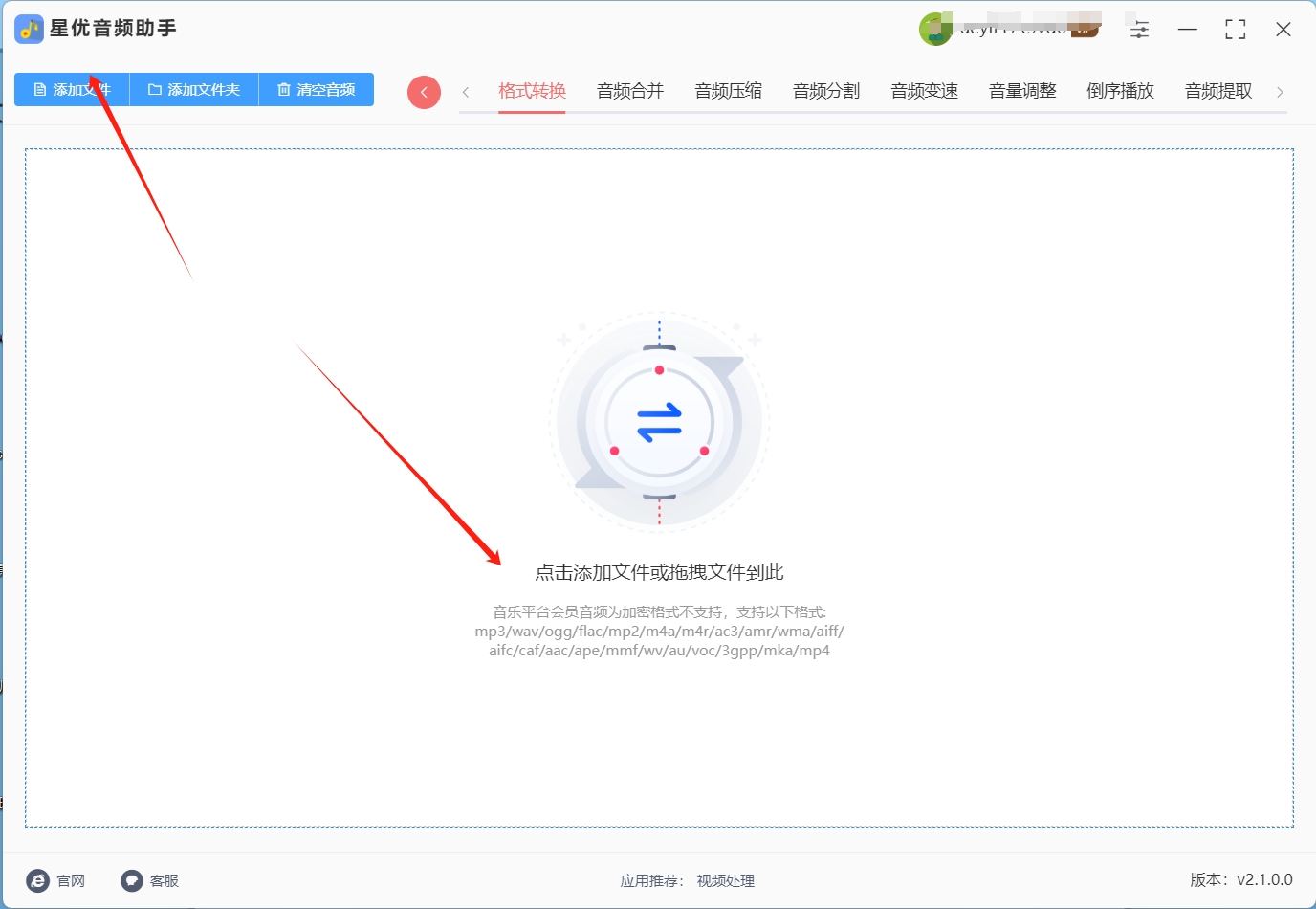
步骤3:aac文件导入完成后,请大家调节左下角的【输出格式】设置,该设置需要调整为“MP3”。
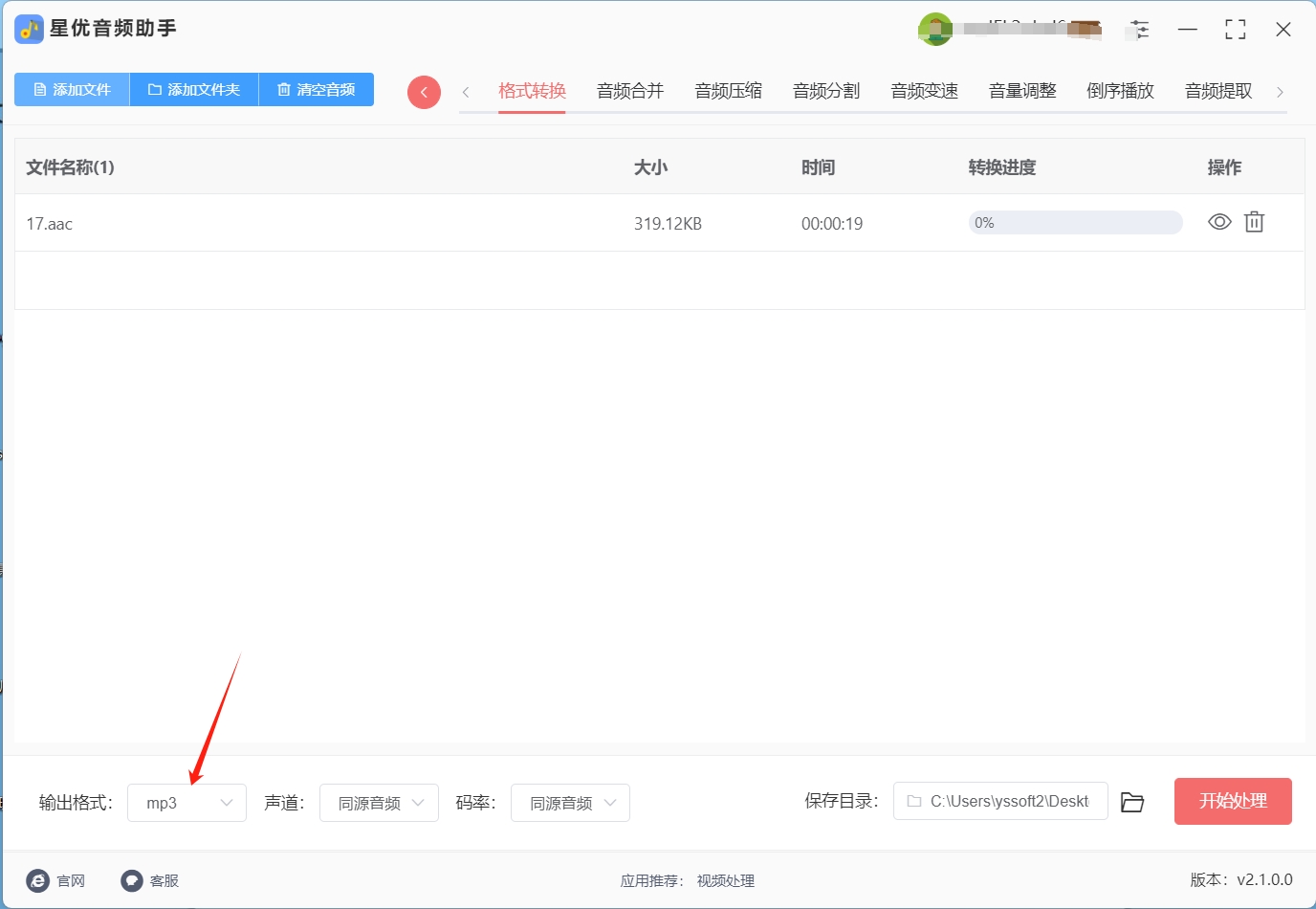
步骤4:确认【输出格式】设置没有问题后,请点击软件右下角的【开始处理】按钮来启动aac转MP3程序。
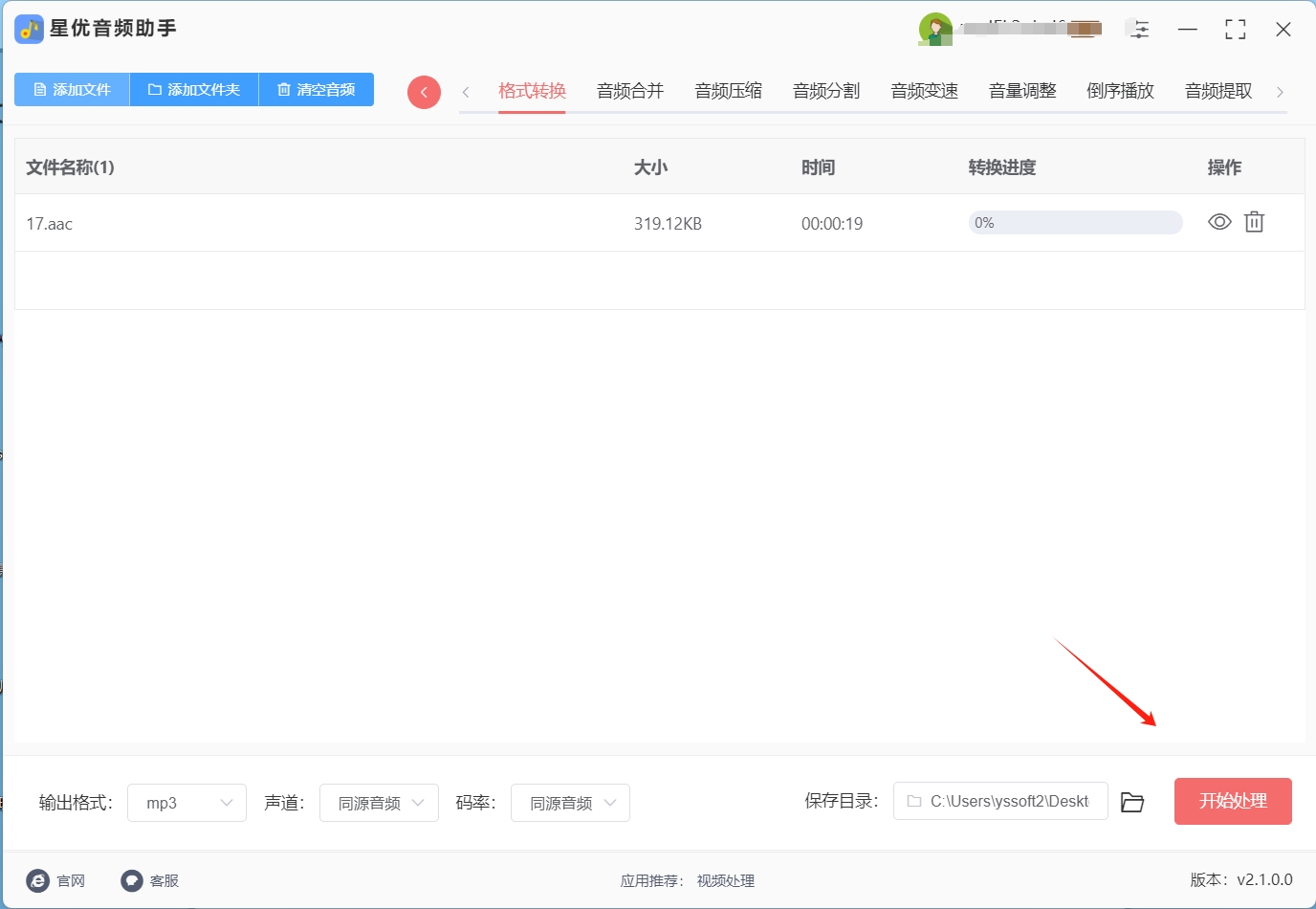
步骤5:软件转换完成时会自动打开软件的输出目录,此时大家可以在这个自动打开的输出目录中找到转换好的MP3文件。

方法二:使用“小易智能办公助手”将aac格式转化为MP3
(一)打开软件并选择功能模块
要使用小易智能办公助手进行 AAC 到 MP3 的格式转换,首先需要打开该软件。软件启动后,界面简洁直观,各个功能模块布局清晰。在众多功能模块中,找到并选择「音频处理」模块。点击该模块后,会展开一系列与音频处理相关的子功能,从中选择「音频格式转换」功能。这一操作流程设计合理,符合用户的操作习惯,能够让用户快速定位到所需的功能。
(二)导入 AAC 文件并设置输出格式
进入「音频格式转换」功能界面后,会看到一个导入文件的区域。点击相应的导入按钮,系统会弹出文件选择窗口。在该窗口中,用户可以浏览本地磁盘,找到需要转换的 AAC 音频文件。用户可以一次选择多个 AAC 文件,支持批量转换操作,提高了处理效率。选择好文件后,点击“打开”按钮,所选的 AAC 文件会被导入到软件的转换列表中。
接下来,需要设置输出格式。在软件界面的输出格式选项中,从众多的音频格式中选择「MP3」。这一步骤明确了转换的目标格式,确保最终输出的文件为 MP3 格式。同时,软件可能还会提供一些关于 MP3 格式的详细设置选项,如比特率、采样率等,用户可以根据自己的需求进行调整,以获得不同音质和文件大小的 MP3 文件。
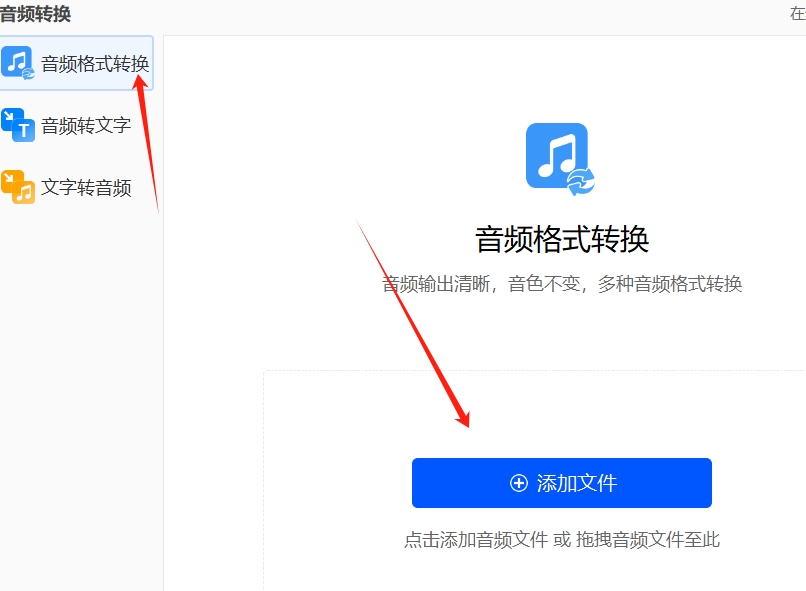
(三)开始处理并获取转换后的文件
当 AAC 文件导入完成且输出格式设置好后,点击「开始处理」按钮。小易智能办公助手会立即开始对导入的 AAC 文件进行格式转换操作。在处理过程中,软件会对 AAC 文件进行解码和重新编码,将其转换为 MP3 格式。处理进度会在软件界面中实时显示,让用户了解转换的进展情况。
处理完成后,压缩后的 MP3 文件会自动存入「我的文档」文件夹。用户可以在该文件夹中找到转换后的 MP3 文件,并进行后续的使用,如在音频播放器中播放、分享给他人等。这种自动保存的方式方便了用户获取转换后的文件,减少了用户的操作步骤。
综上所述,小易智能办公助手以其集成式的功能设计和简单便捷的操作流程,为用户提供了一种高效的 AAC 到 MP3 格式转换解决方案。无论是个人用户处理日常音频文件,还是企业用户进行批量音频格式转换,都能在该软件中获得良好的使用体验。
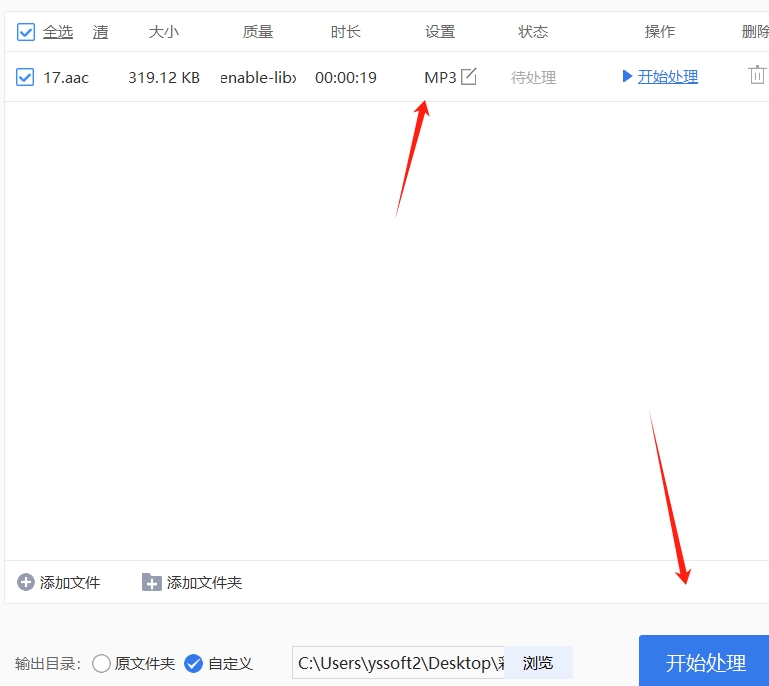
方法三:使用“Winan coermp”将aac格式转化为MP3
Winan coermp是一款经典的音乐播放软件,广受音乐爱好者欢迎。除了其强大的播放功能外,Winan coermp还支持音频格式的转换。通过Winan coermp,你可以轻松地将AAC格式的音频文件转化为MP3格式,且其操作简单直观,特别适合电脑新手。使用Winan coermp转换音频格式不需要复杂的设置,便捷的界面和清晰的步骤让你能够快速完成音频文件的格式转换。
操作步骤
1. 下载与安装Winan coermp
首先,你需要将Winan coermp这个工具安装到我们的电脑上进行使用。安装过程相当简单,只需按照提示点击“下一步”即可完成。安装完成后,启动Winan coermp软件。
2. 导入AAC文件
打开Winan coermp后,点击界面上的“文件”菜单,然后选择“打开”。在弹出的文件浏览窗口中,找到并选择你需要转换的AAC格式音频文件。选择完成后,点击“打开”,此时文件会被加载到Winan coermp的播放列表中。
3. 选择转换选项
导入AAC文件后,右键点击播放列表中的文件名。会弹出一个菜单,其中包含多个选项。在这个菜单中,选择“转换”选项,进入音频格式转换界面。这个功能会允许你对文件进行格式转换操作。
4. 设置目标格式为MP3
在弹出的转换窗口中,你可以选择目标格式。在此窗口中,找到并选择“MP3”作为目标输出格式。如果需要,你还可以进一步调整MP3的比特率、采样率等音质设置。如果你不太了解这些参数,默认设置通常已经能够提供不错的音质。
5. 开始转换
设置完目标格式后,点击窗口中的“开始转换”按钮,开始转换过程。Winan coermp会自动将AAC格式音频文件转换为MP3格式,并将其保存到你指定的文件夹中。转换的时间会根据文件的大小和你的电脑性能有所不同,通常转换过程不会太长。
6. 完成转换
转换完成后,Winan coermp会在界面上显示相应的提示信息。你可以点击“关闭”按钮退出转换窗口,然后在指定的文件夹中找到新生成的MP3文件。现在,你可以随时使用MP3文件,无论是在任何支持MP3格式的设备上播放,还是进行其他操作。
小贴士
批量转换:Winan coermp也支持批量转换音频文件。如果你有多个AAC文件需要转换,可以将它们全部添加到播放列表中,然后按照上述步骤进行批量转换。
音质设置:在选择MP3格式时,你可以选择不同的比特率。如果你对音质要求较高,可以选择更高的比特率(如320 kbps);如果对文件大小要求较小,选择较低的比特率(如128 kbps)即可。
通过以上步骤,你就能够轻松使用Winan coermp将AAC格式音频文件转化为MP3格式,享受更广泛的兼容性和更好的播放体验。Winan coermp的简单操作和直观界面使其成为电脑新手进行音频格式转换的理想工具。
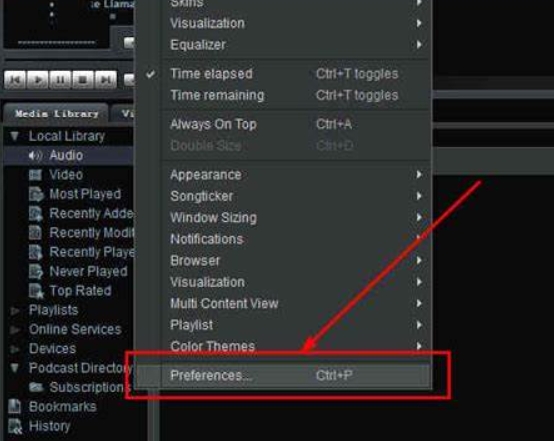
方法四:使用“栗子在线文件转换器”将aac格式转化为MP3
栗子在线文件转换器是一款在线的文件处理工具,无需下载安装软件,只要有网络连接和浏览器,即可随时随地使用。它提供了丰富的文件处理方案,包括音频格式转换、文档处理、图片处理、视频处理等。在音频格式转换方面,支持将 AAC 格式转化为 MP3 格式,操作简单便捷。
操作步骤:
一、访问栗子在线文件转换器网站
打开浏览器,进入网站后,映入眼帘的是一个布局清晰、功能分区明确的页面。在网站页面中,我们需要找到 “音频格式转换” 相关的功能入口。通常,这个入口会位于文件格式转换的分类区域中,该区域会将不同类型的文件转换功能进行分类展示,方便用户快速定位到所需的功能。
二、选择 “AAC 转 MP3” 功能选项
点击进入音频格式转换页面后,在众多的音频格式转换选项中,找到 “AAC 转 MP3” 的功能选项并点击。这一步操作将我们引导至专门用于 AAC 到 MP3 格式转换的页面,页面上会提供详细的操作指引和相关提示,确保我们能够顺利完成转换。
三、上传需要转换的 AAC 音频文件
在新打开的 “AAC 转 MP3” 页面中,会看到一个 “选择文件” 按钮。点击该按钮后,系统会弹出文件选择窗口,我们可以从本地电脑文件夹中找到需要转换的 AAC 音频文件。在选择文件时,我们可以根据文件的存储路径和文件名快速定位到目标文件。选中文件后,点击 “打开” 按钮,文件会开始上传到栗子在线文件转换器的服务器。上传过程中,页面会显示上传进度,让我们实时了解上传的情况。
四、自动进行 AAC 到 MP3 的格式转换
文件上传成功后,网站会自动开始对 AAC 文件进行转换,将其转化为 MP3 格式。这一过程无需我们手动点击其他按钮,系统会根据预设的转换规则和算法,对 AAC 文件进行解码和重新编码,将其转换为 MP3 格式。
五、下载转换好的 MP3 文件
转换完成后,在页面上会出现下载链接或 “下载文件” 按钮。点击该链接或按钮,即可将转换好的 MP3 文件下载保存到本地电脑中。
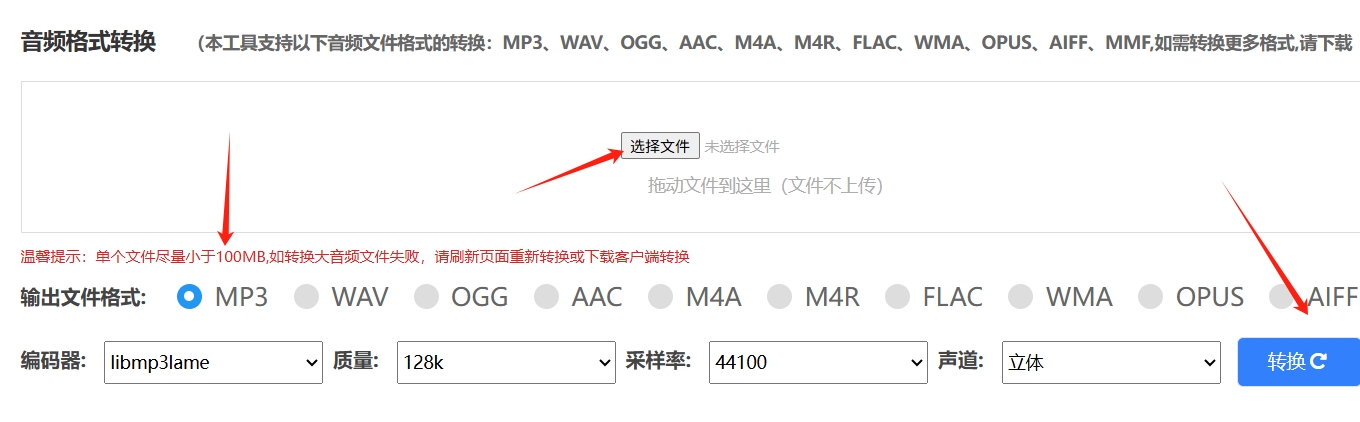
方法五:使用“Magic AAC to MP3 Converteir”将aac格式转化为MP3
Magic AAC to MP3 Converteir是一款专注于将aac格式转化为MP3的极简工具。它以其简洁的操作界面和高效的功能设计,为用户提供了一种快速、便捷的音频格式转换体验。无论你是音频爱好者,还是需要批量处理音频文件的用户,Magic AAC to MP3 Converteir都能满足你的需求,轻松实现aac格式到MP3格式的转换。
操作步骤
第一步:下载与安装
将工具安装到我们的电脑上。
第二步:启动软件
打开软件
安装完成后,找到Magic AAC to MP3 Converteir的快捷方式并双击打开软件。启动后,你会看到一个简洁的界面,没有复杂的选项和繁琐的设置,非常适合电脑新手使用。

第三步:添加AAC文件
点击“Add File”按钮
在软件界面中,找到“Add File”按钮,点击它。这将打开一个文件选择对话框。
选择AAC文件
在文件选择对话框中,浏览并找到你想要转换的aac格式音频文件。选中文件后,点击“打开”按钮,将文件添加到软件中。
第四步:设置输出格式
选择输出格式
在软件界面底部,找到“Output Format”选项。点击下拉菜单,选择“MP3”作为目标格式。Magic AAC to MP3 Converteir支持多种输出格式,但在这里我们专注于将aac格式转化为MP3。
第五步:开始转换
点击“Convert Now”按钮
设置好输出格式后,点击界面中的“Convert Now”按钮。软件将自动开始转换过程。转换速度非常快,通常只需几秒钟到几分钟,具体时间取决于文件的大小和你的电脑性能。
查看转换结果
转换完成后,新生成的MP3文件将自动保存到桌面。你可以在桌面找到转换后的MP3文件,并使用任何支持MP3格式的播放器进行播放。
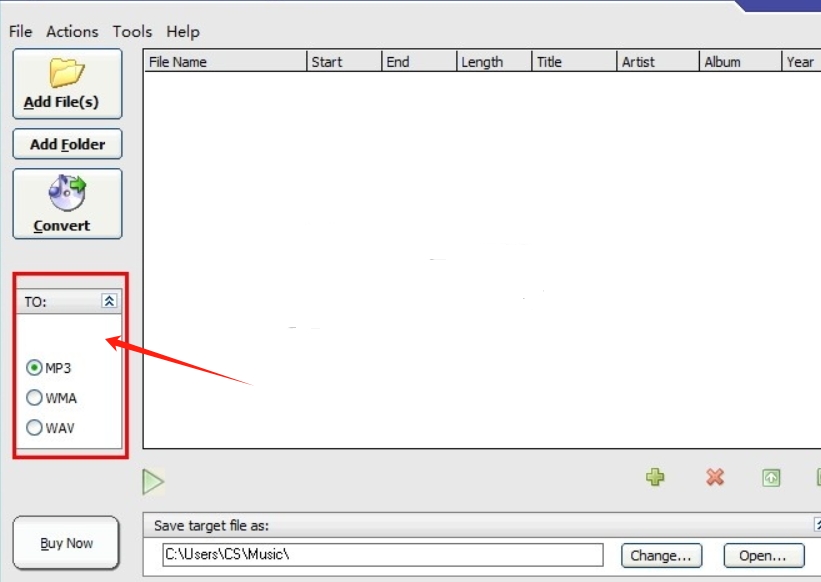
在之前的内容中,我们探讨了AAC转MP3转换过程中的诸多优势,接下来,我将为大家揭示这一过程中可能遇到的一些潜在缺点,首要问题便是音质上的损耗,尽管AAC与MP3均属于有损压缩格式,理论上音质差异不应过于显著,但在转换过程中,由于音频数据需要重新上传并导入新格式,这往往难以避免地会导致一定程度的音质下降,尽管这种下降可能并不明显,但对于追求极致听觉体验的用户来说,仍是一个需要考虑的因素。到这里今天这篇“如何将aac格式转化为mp3?”就全部介绍完毕了,大家也去试着将aac文件转化为MP3吧!